本文介绍了window平台安装MongoDB数据库的详情,具体如下
官网:www.mongodb.org
安装-->设置环境变量-->启动
1、下载:
根据系统下载 32 位或 64 位的 .msi 文件,下载后双击该文件,按提示安装即可,
国外网站打开运行速度比较慢。现在给个国内下载地址。https://www.jb51.net/softs/41751.html
2、设置安装目录:
通过点击 "Custom(自定义)" 按钮来设置你的安装目录,我将其安装在D:\MongoDB
3、设置MongoDB目录:
在D:\MongoDB里面新建 log (用于记录日志)和 data (用于存数据)文件夹
在D:\MongoDB\log里面新建mongodb.log文件
4、配置环境变量
将bin目录添加环境变量中;D:\mongoDB\bin

变量添加成功: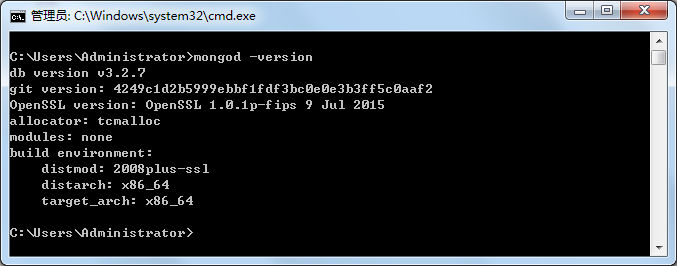
5、启动数据库:
mongod --dbpath D:\MongoDB\data
最后一行信息提示监听端口为27017:
2016-07-01T21:41:22.951+0800 I NETWORK [initandlisten] waiting for connections on port 27017
浏览器访问:http://localhost:27017/ 提示:
新建一个命令窗口输入:mongo
此时我们就连接上test数据库了,按Ctrl+C可退出
到此说明MongoDB已经安装完毕并可连接上了,但是每次都要这样是不是傻?
6.配置Mongo服务端
命令行输入:
mongod --dbpath D:\MongoDB\data --logpath=D:\MongoDB\log\mongodb.log --install
解析:mongod --dbpath 命令是创建数据库文件的存放位置 --logpath 表示日志文件存放的路径
以后打开MongoDB,只需要mongo就可以连接数据库了
以上就是本文的全部内容,希望对大家的学习有所帮助,也希望大家多多支持。
免责声明:本站资源来自互联网收集,仅供用于学习和交流,请遵循相关法律法规,本站一切资源不代表本站立场,如有侵权、后门、不妥请联系本站删除!
P70系列延期,华为新旗舰将在下月发布
3月20日消息,近期博主@数码闲聊站 透露,原定三月份发布的华为新旗舰P70系列延期发布,预计4月份上市。
而博主@定焦数码 爆料,华为的P70系列在定位上已经超过了Mate60,成为了重要的旗舰系列之一。它肩负着重返影像领域顶尖的使命。那么这次P70会带来哪些令人惊艳的创新呢?
根据目前爆料的消息来看,华为P70系列将推出三个版本,其中P70和P70 Pro采用了三角形的摄像头模组设计,而P70 Art则采用了与上一代P60 Art相似的不规则形状设计。这样的外观是否好看见仁见智,但辨识度绝对拉满。
更新日志
- 小骆驼-《草原狼2(蓝光CD)》[原抓WAV+CUE]
- 群星《欢迎来到我身边 电影原声专辑》[320K/MP3][105.02MB]
- 群星《欢迎来到我身边 电影原声专辑》[FLAC/分轨][480.9MB]
- 雷婷《梦里蓝天HQⅡ》 2023头版限量编号低速原抓[WAV+CUE][463M]
- 群星《2024好听新歌42》AI调整音效【WAV分轨】
- 王思雨-《思念陪着鸿雁飞》WAV
- 王思雨《喜马拉雅HQ》头版限量编号[WAV+CUE]
- 李健《无时无刻》[WAV+CUE][590M]
- 陈奕迅《酝酿》[WAV分轨][502M]
- 卓依婷《化蝶》2CD[WAV+CUE][1.1G]
- 群星《吉他王(黑胶CD)》[WAV+CUE]
- 齐秦《穿乐(穿越)》[WAV+CUE]
- 发烧珍品《数位CD音响测试-动向效果(九)》【WAV+CUE】
- 邝美云《邝美云精装歌集》[DSF][1.6G]
- 吕方《爱一回伤一回》[WAV+CUE][454M]


